
パワーポイントでビジネス資料を作る時、無料で使えるアイコンをお探しではありませんか?
資料の「見やすさ」と「説得力」を高めるには、商用利用可能なフリーアイコンの効果的な活用がカギとなります
「ビジネス向けの素材はどこで探せばいい?」「おしゃれに見せるコツは?」など、そんな疑問にお答えします。
 ビジネスウーマン
ビジネスウーマン厳選したフリーアイコン素材と実践的な活用テクニックをご紹介。
おしゃれで説得力のある資料作成のためのポイントを解説していきます。
商用利用できるフリーアイコン素材4選
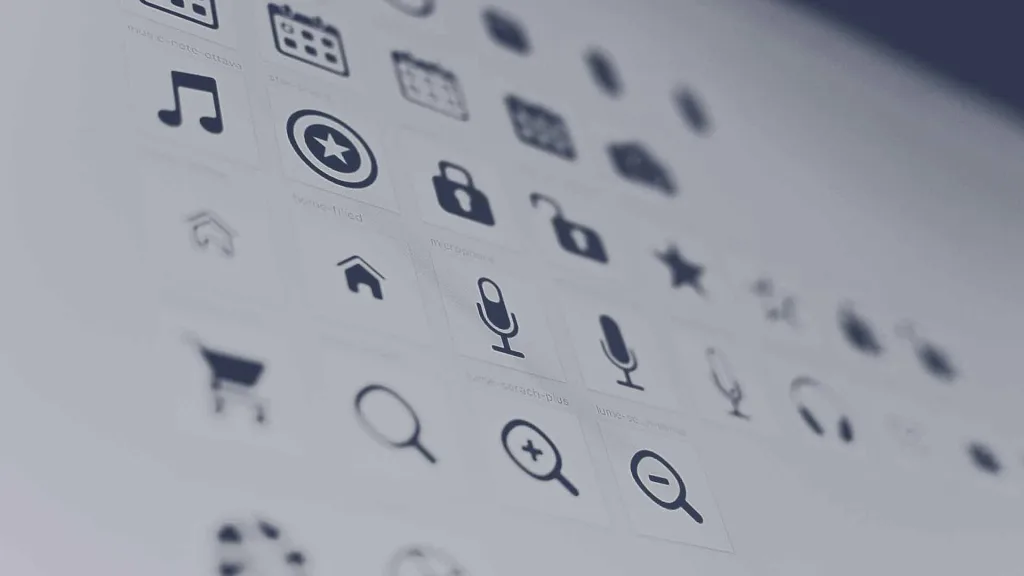
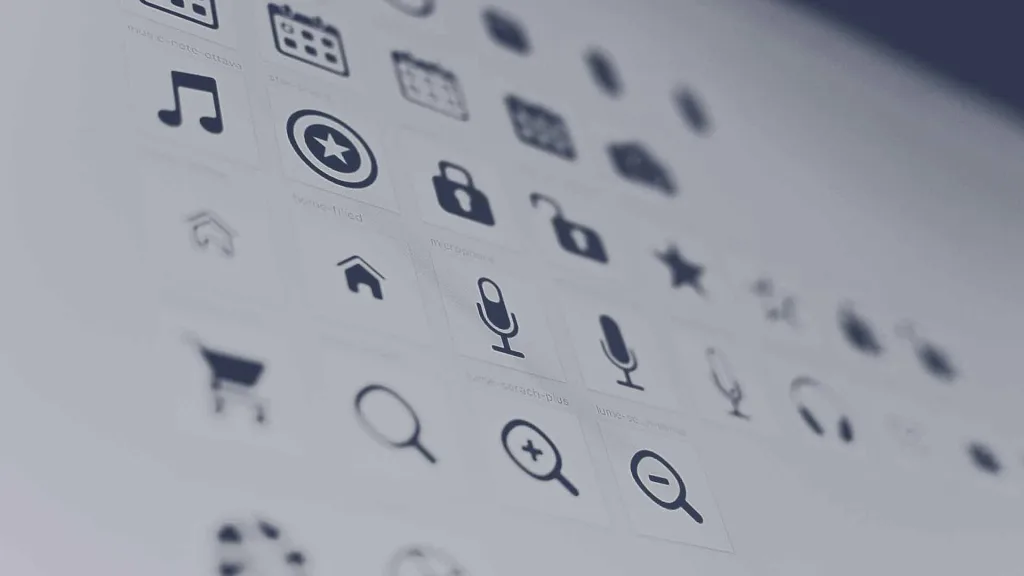
ビジネス資料作成に使える、商用利用可能なフリーアイコン素材をご紹介していきます。
アイコンを用途に合わせて使い分けることで、プロフェッショナルな資料に。



それぞれの特徴と活用シーンを確認していきましょう。
①icooon-mono:ビジネス資料に最適なモノクロアイコン
商用利用可能なモノクロアイコンを豊富に提供する「icooon-mono」。
パワーポイントやエクセルでの使用が明確に許可されており、連絡不要で無料利用できます。
「ビジネス・金融」「人物」「イベント」など、15以上のカテゴリーに分類されており、目的のアイコンを素早く見つけられます。
シンプルなモノクロデザインは文字との相性が良く、再配布や素材販売は禁止されていますが、通常のビジネス資料での使用に制限はありません。


②OWL STOCK:シンプルとカラー、用途で選べる高品質アイコン
デザインの用途に合わせて選びやすい「OWL STOCK」。
モノクロ、カラー、イラスト、フレームの4カテゴリーで整理されており、探したいアイコンにすぐにアクセスできます。
モノクロは太めの線で視認性が高く、カラーは淡い色合いでおしゃれな印象に。
PNG形式で背景透過、JPG形式で白背景と、用途に応じたファイル形式でダウンロード可能。
商用利用可能で、ビジネス資料の品格を上げるアイコンが揃っています。
③human pictogram2.0:豊富なバリエーションの人物ピクトグラム
プロフェッショナルな人物ピクトグラムを提供する「human pictogram 2.0」。
パワーポイントやワード、エクセルでの使用が許可されており、各ピクトグラムにさまざまなパターンが用意されているのも魅力です。
PNG形式(背景透過)やJPG形式での手軽なダウンロードに対応し、Illustratorユーザーは色や形の編集も可能。
再配布や販売は禁止されていますが、通常のビジネス資料作成での使用は自由です。
④FLAT ICON DESIGN:多彩な用途で使えるフラットアイコン
「PC・ビジネス」「日用品・生物」「イベント・エンタメ」など、豊富なカテゴリーで整理された「FLAT ICON DESIGN」。
パワーポイントやビジネス資料での使用が可能で、背景透過PNGやSVGなど様々な形式でダウンロードできます。
フラットデザインで視認性が高く、罫線やピクトグラムなどのビジネス向けアイコンも充実。
背景色の変更も自由で、再配布や販売以外の商用利用は無料で可能です。
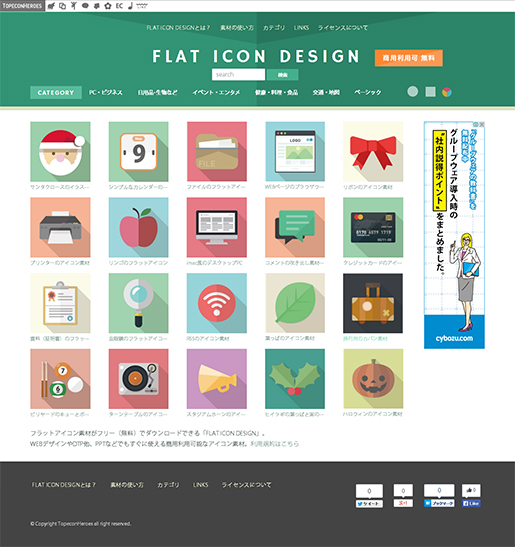
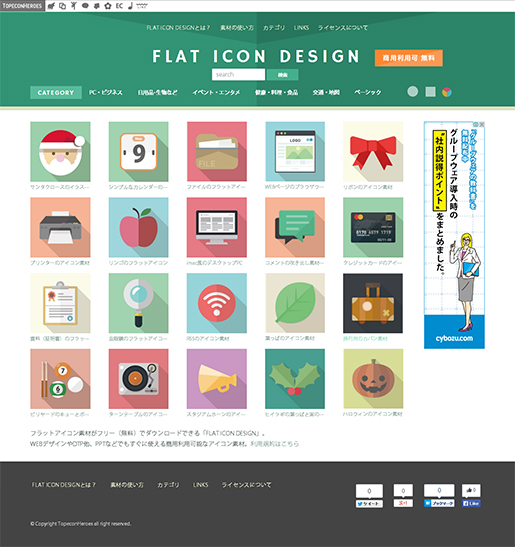
よく使うビジネスワード別おすすめアイコン20選


ビジネス資料でアイコンを使う際、どんな言葉にどのアイコンを組み合わせれば良いのか迷うことはありませんか?
ここでは、資料作成でよく使用される単語に最適なアイコンを20個ご紹介します。
場面に応じて使い分け、読み手に伝わりやすい資料が作りましょう。
企画・提案
| 単語 | アイコン | 意味・用途 |
|---|---|---|
| 目標 | 🚩(旗) | 達成を目指す目標を視覚的に表現 |
| 課題 | ⚠️(警告) | 問題点や課題を明確に示す |
| 解決策 | 💡(電球) | 新しいアイデアやソリューション |
| 効果 | ⬆️(上向き矢印) | 改善や向上を表現 |
| 予算 | 💴(円マーク) | コストや費用を表現 |
分析・報告
| 単語 | アイコン | 意味・用途 |
|---|---|---|
| 分析 | 🔍(虫眼鏡) | データの詳細な調査 |
| 比較 | ⚖️(天秤) | 複数項目の比較 |
| 結果 | ✅(チェック) | 達成や完了 |
| 推移 | 📈(折れ線) | 時系列での変化 |
| 予測 | 🔭(双眼鏡) | 将来予測や展望 |
プロセス・手順
| 単語 | アイコン | 意味・用途 |
|---|---|---|
| 計画 | 📅(カレンダー) | スケジュールや予定 |
| 実行 | ⚙️(歯車) | 業務遂行や運用 |
| 確認 | 📋(チェックリスト) | 進捗や状況確認 |
| 改善 | 🔄(サイクル矢印) | 継続的な改善活動 |
| 完了 | 🏁(フラッグ) | ゴールや完遂 |
概要・説明
| 単語 | アイコン | 意味・用途 |
|---|---|---|
| 会社 | 🏢(ビル) | 企業や組織 |
| メンバー | 👤(人物) | 担当者や体制 |
| 連携 | 🤝(握手) | 協力や提携 |
| 対象 | 🎯(的) | ターゲットや範囲 |
| 概要 | 📄(ドキュメント) | 文書や資料 |
ここで紹介したアイコンは代表的な例ですが、資料の種類や目的によって、もっと異なる表現方法もあります。
たとえば「分析」は虫眼鏡の代わりにグラフを使うこともできますし、「連携」は握手ではなく輪のつながりで表現することも。



状況に応じて、最適なアイコンを選んでみてください。
アイコンを使うときの基本ルール


「せっかく良いアイコンを選んだのに、資料が見づらい…」そんな経験はありませんか?
実は、アイコンの見やすさは「サイズ」「配置」「整列」の3つで決まります。



プロのデザイナーに教わったような、読み手に伝わりやすい資料作りのコツをお教えします。
特に、アイコンと文字のバランスが整うと、情報が自然と目に入ってくるのです。
①サイズ設定:文字の高さと揃える
アイコンは文字の高さを基準に設定するのがセオリーです。
パワーポイントでは、本文の文字に対してアイコンの高さは1~1.5倍程度が読みやすいバランスになります。
たとえば、箇条書きの横に配置する場合は文字とほぼ同じ高さに、見出しの横なら文字の高さに。
また、スライド全体のバランスを見ながら、ちょうどいいサイズに調整することがポイントです。
②配置間隔:読みやすい余白を作る
アイコンと文字の配置には、「見やすさ」と「まとまり感」が重要です。
パワーポイントの「表示」タブから「グリッド線」をオンにし、グループ右下の矢印をクリックして設定画面を開きます。「描画オブジェクトをグリッド線に合わせる」にチェックを入れると、アイコンが自動的にグリッド線に揃います。
箇条書きの横にアイコンを配置する際は、このグリッド線を使って文字との間隔を均等にしましょう。複数のアイコンも同じ要領で揃えられます。
③整列方法:視線の流れを意識する
人は無意識のうちに、近くにある情報を関連付けて理解する特性があります。
この特性を活かし、関連する情報のアイコンは近くに配置しましょう。
また、人は形の整った配置を心地よく感じるため、アイコンは等間隔に整列させるのが効果的です。特に重要な情報を示すアイコンは、周囲に余白を設けることで、自然と目を引く配置になります。
スライド内での配置ルールは一貫性を保ち、読み手の理解をサポートしましょう。
資料別アイコンの効果的な使い方


資料の種類によって、アイコンの効果的な使い方は異なります。
ここでは、特によく作成する「売上資料」「企画書」「プレゼン資料」について、それぞれの目的に合わせた具体的なアイコンの活用方法をご紹介します。
売上資料:数値を印象付ける
売上資料では「数値の変化」と「達成度」、この2つの要素をアイコンで効果的に表現できます。
まず、数値の変化を示すグラフの近くには、矢印型のアイコンを配置。たとえば月次売上のグラフなら、その左側に上向き矢印のアイコンを置くことで、成長のストーリーが伝わります。
達成度を示す場合は、目標ラインを超えたグラフの上部にトロフィーのアイコンを。これにより、読み手の目線は自然とその数値に集まります。特に、四半期の売上実績や年間目標の達成状況を示すスライドで効果的です。
配置のコツは、左側に基本情報(市場規模・売上高)と関連アイコン、右側に成長や達成を示すアイコンを置くことで、読み手は自然と内容を理解できます。
企画書:ポイントを強調する
企画書では「提案の流れ」をアイコンで表現すると効果的です。
まず現状分析では虫眼鏡のアイコンを配置し、課題には警告マークのアイコンを。そして解決策を示す際は電球のアイコンを使うことで、ストーリー展開が明確になります。
特に重要なのが、提案のメリットを示すスライド。チェックマークのアイコンを使って具体的な効果を示し、その横に上向き矢印のアイコンで数値目標を表現します。



複数の施策を提案する場合は、優先順位の高いものから順に、箇条書きにまとめましょう。
また、施策の実施時期を示すスライドでは、カレンダーやクロックのアイコンを時系列に沿って配置すると、導入から運用まで時間軸に沿った計画が一目で分かる資料が作れます。
プレゼン資料:理解を促進する
人は文字よりも視覚的な情報の方が記憶に残りやすい特性があります。
プレゼン資料でアイコンを使う最大の理由はここです。重要なキーワードにアイコンを添えることで、聞き手の理解と記憶を助けてくれるのです。
たとえば、会社の強みを示すスライドなら、盾のアイコンと共に箇条書きで表現。市場分析のスライドでは、グラフと共にビルや人物のアイコンを使うことで、数値の意味が直感的に伝わります。



導入から結論に至るまで、ストーリー展開に合わせたアイコンを選びましょう。
ただし、1枚のスライドでは2~3個に抑えること。アニメーション効果と組み合わせれば、より印象的なプレゼンテーションが実現できます。
まとめ:アイコンで見やすい資料を作ろう


今回は、パワーポイントでアイコンを効果的に使うためのポイントをご紹介しました。
商用利用可能な無料アイコン素材の探し方から、配置のコツ、資料別の活用方法まで。
アイコンを使うことで、読み手や聞き手に伝わりやすい資料が作れることがお分かりいただけたのではないでしょうか。
- 一目で意味が伝わるシンプルなアイコンを選ぶ
- 人の視線の流れを意識し、グリッド線機能を活用して整列
- 資料の種類に合わせて効果的な使い方を変える
- 情報のまとまりを意識して、関連するアイコンは近くに配置
- 1スライドのアイコンは2~3個に抑え、見やすさを維持
イケてるスライド研究所では、商談の成功につながる資料作りをトータルでサポートしています。
アイコンの使い方以外にも、デザインやレイアウト、色使いなど、プロ直伝のテクニックを分かりやすく解説。
ぜひ、資料作成の負担軽減と提案力アップにお役立てください。







